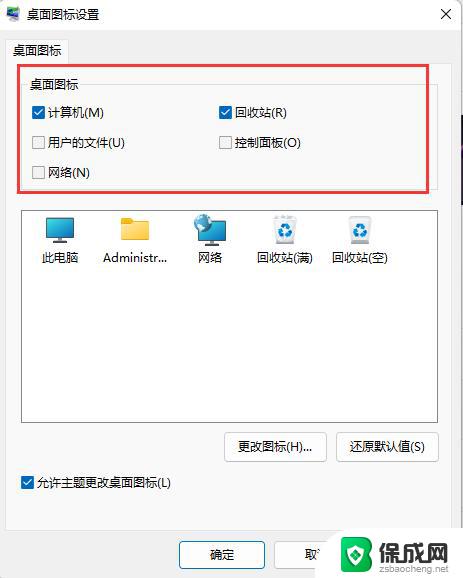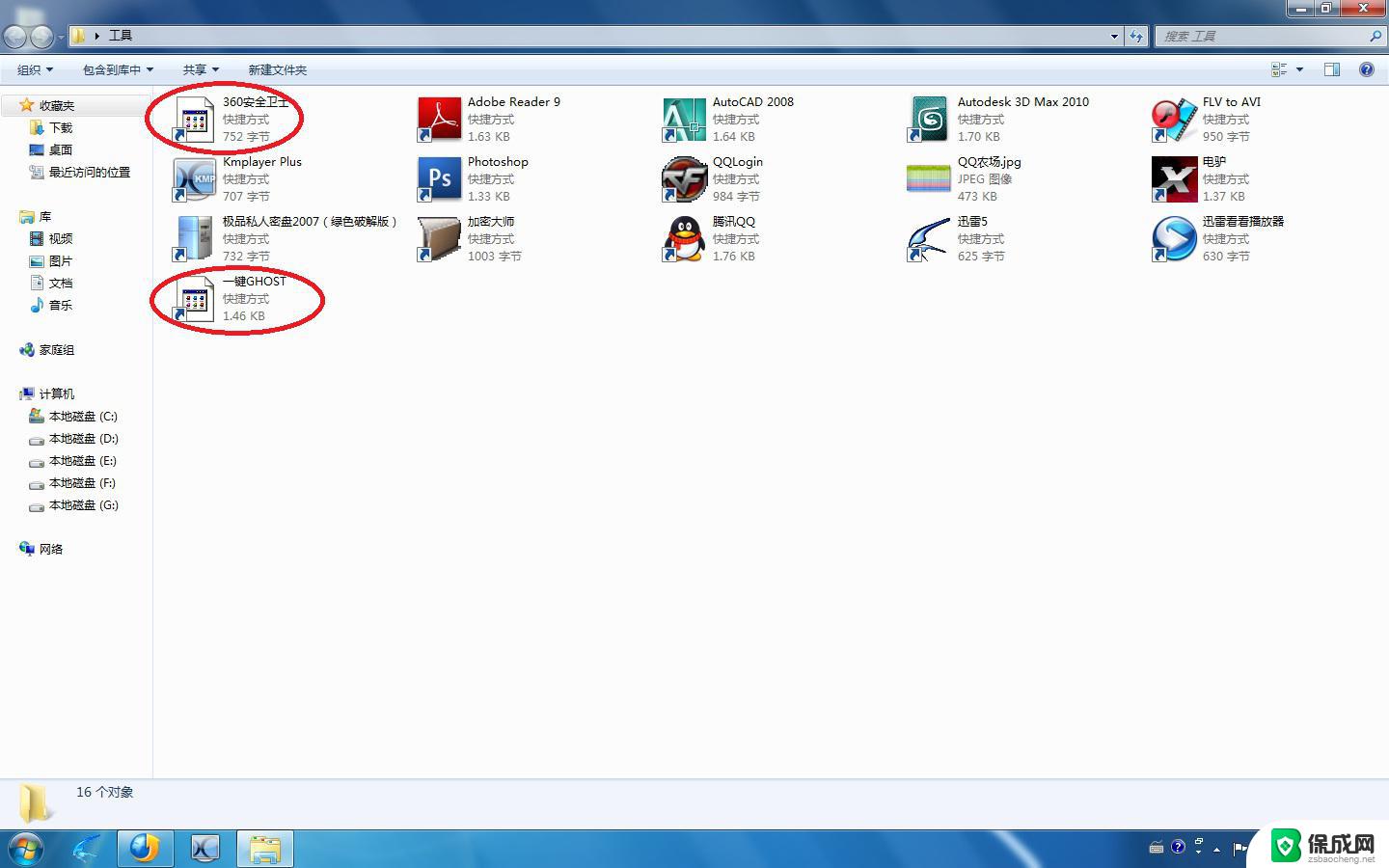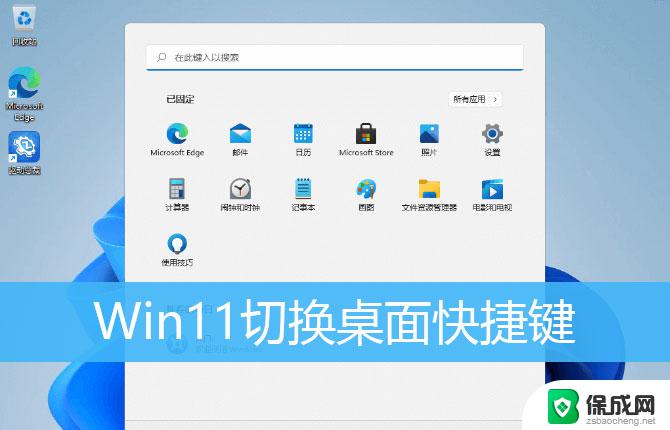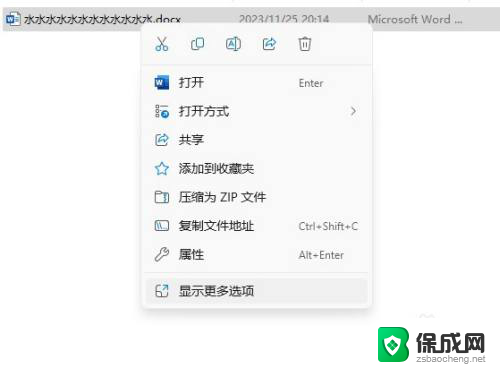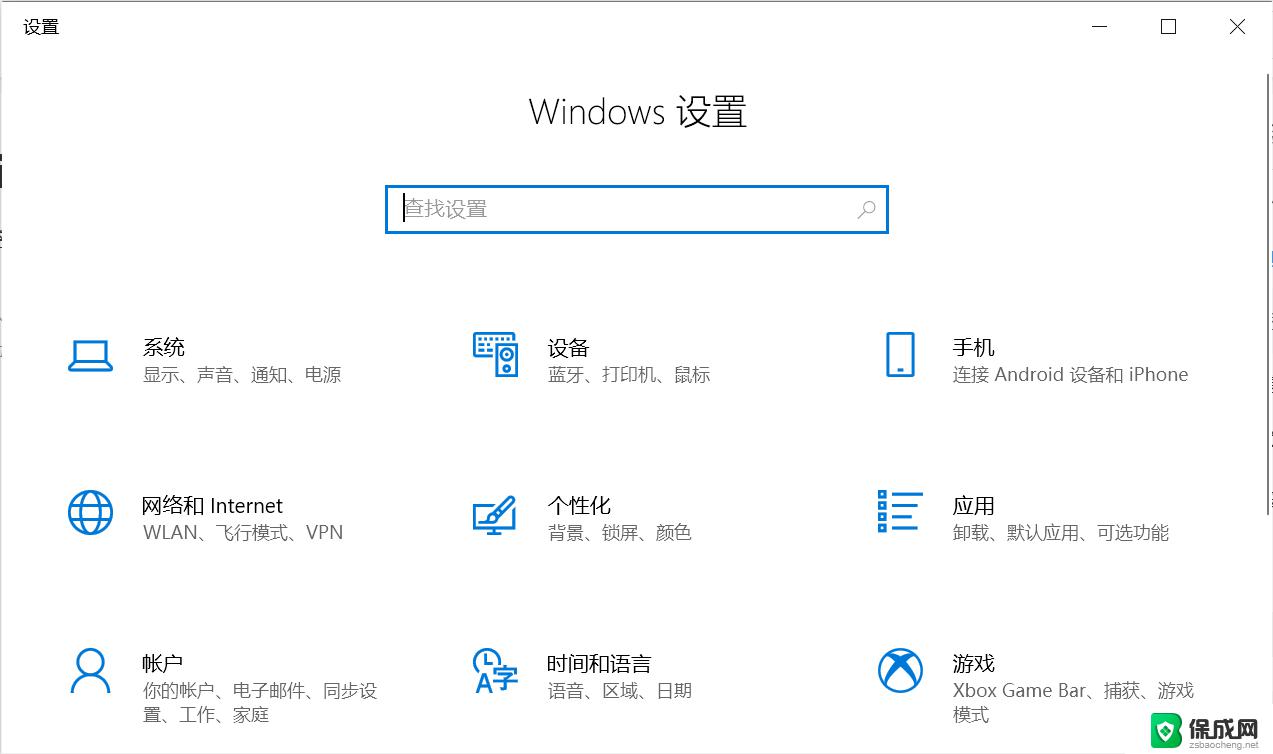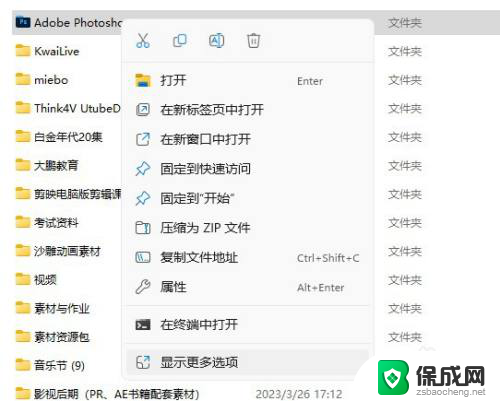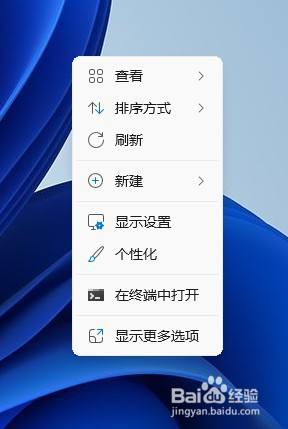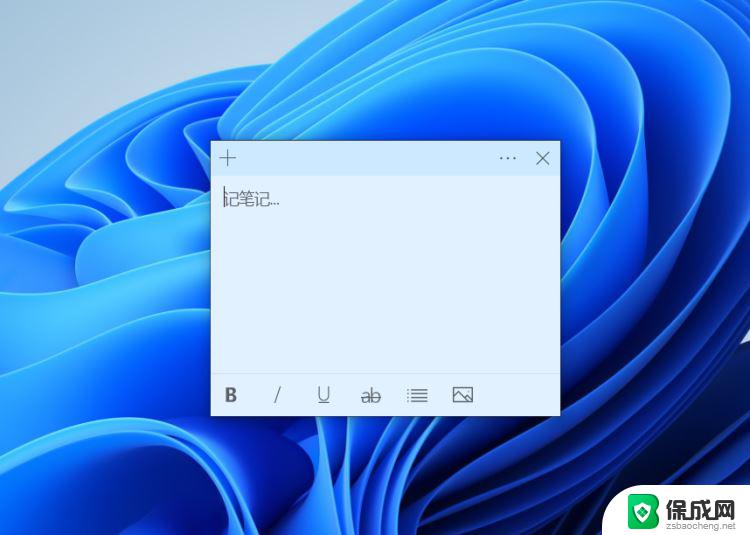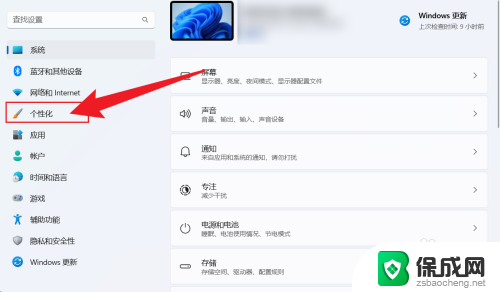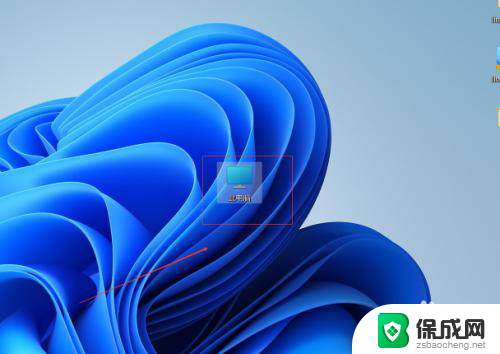win11关闭多个桌面怎么设置 win11多桌面快捷键
更新时间:2025-01-17 15:53:21作者:jiang
Win11是微软最新发布的操作系统,其中新增了多个桌面的功能,让用户可以更加方便地进行多任务处理和工作管理,但是有些用户可能会遇到关闭多个桌面的困惑,不知道如何设置。在Win11中关闭多个桌面非常简单,只需要使用相应的快捷键就可以轻松实现。接下来我们就来看看Win11多桌面的快捷键设置方法。
步骤如下:
1.首先我们回到系统主界面,然后鼠标右键点击右侧任务栏。选中【任务栏设置】;
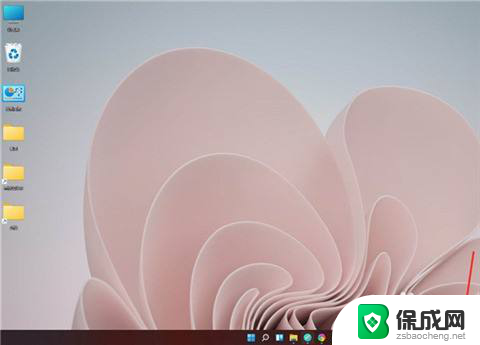
2.这时我们会进入到设置个性化设置界面,接着我们打开多窗口视图功能;
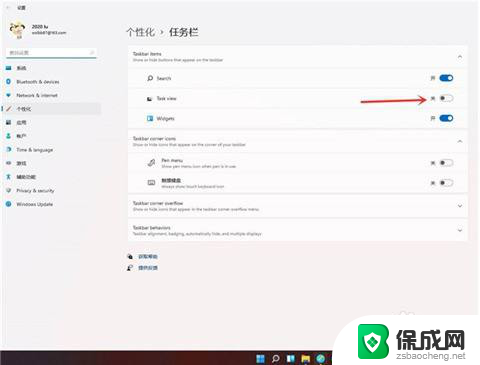
3.然后我们单击打开多窗口图标;
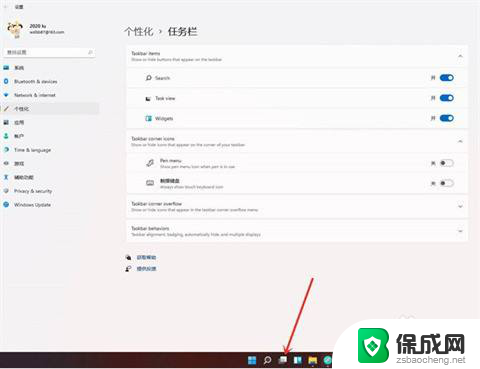
4.进入页面后,单击【新桌面】就可以开始创建虚拟桌面啦;
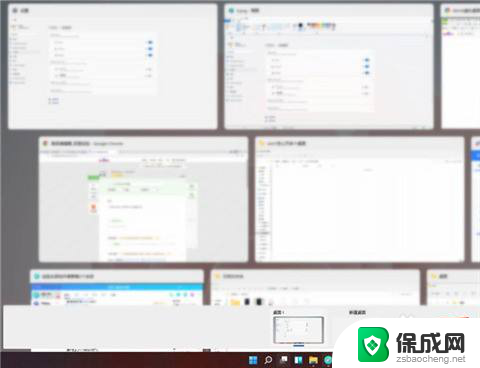
5.当然当我们需要关闭的话,我们只需将鼠标放在当前的多桌面窗口中。最后单击右侧关闭按钮,即可进行关闭的操作。
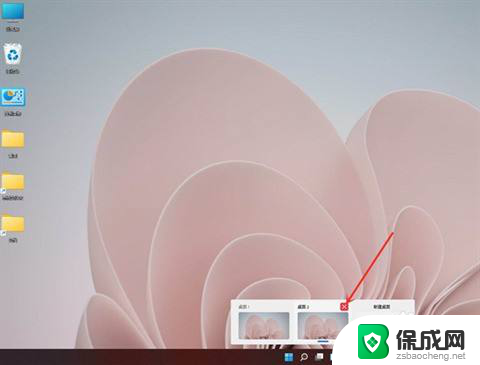
以上就是win11关闭多个桌面怎么设置的全部内容,有遇到这种情况的用户可以按照小编的方法来进行解决,希望能够帮助到大家。